🧾 Nuevo flujo de facturación para restaurantes desde pedidos en ZelvaPOS: más claridad, menos errores
En ZelvaPOS, escuchamos a nuestros usuarios. Gracias a los comentarios recibidos, detectamos un comportamiento que podía generar inconsistencias en la facturación para restaurantes: el sistema permitía agregar productos al pedido incluso en el proceso de emisión de factura, lo que podía provocar errores involuntarios.
Por eso, realizamos ajustes clave tanto en la pantalla de Pedidos como en la de Registro de Pago para mejorar la experiencia y la precisión del proceso.
✅ Cambios en la pantalla de pedido
Ahora, el cliente se selecciona desde el inicio del pedido:
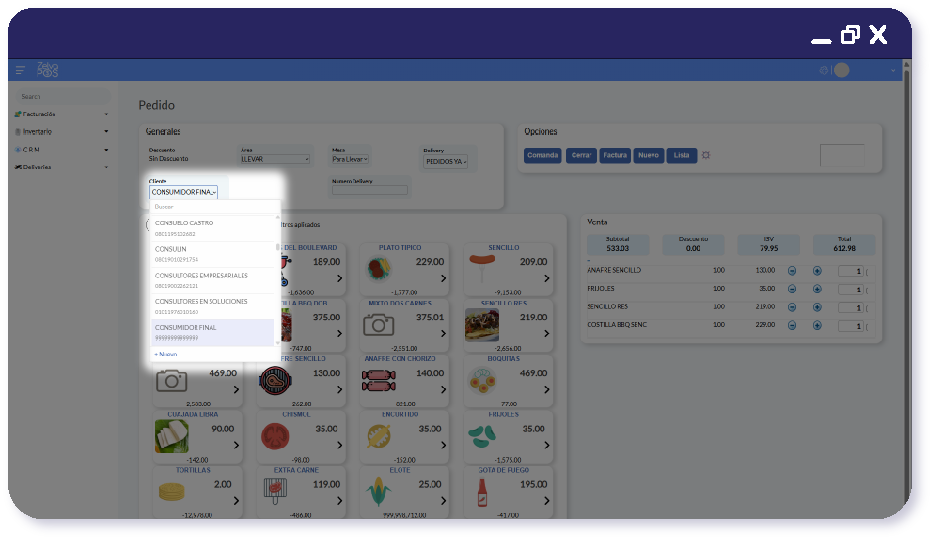
📌 Nuevo campo “Cliente” justo debajo de la selección de descuento.
➡️ Antes, la selección del cliente ocurría hasta la etapa final del proceso. Este cambio nos permite ahorrarnos un paso adicional que surgía antes de emitir la factura, agilizando el proceso de facturación.
⚠️ Importante: en pedidos tipo delivery, donde no es necesario registrar pago, el usuario puede generar la factura directamente desde esta pantalla con el cliente ya especificado.
✅ Mejoras en la pantalla de Registro de Pago
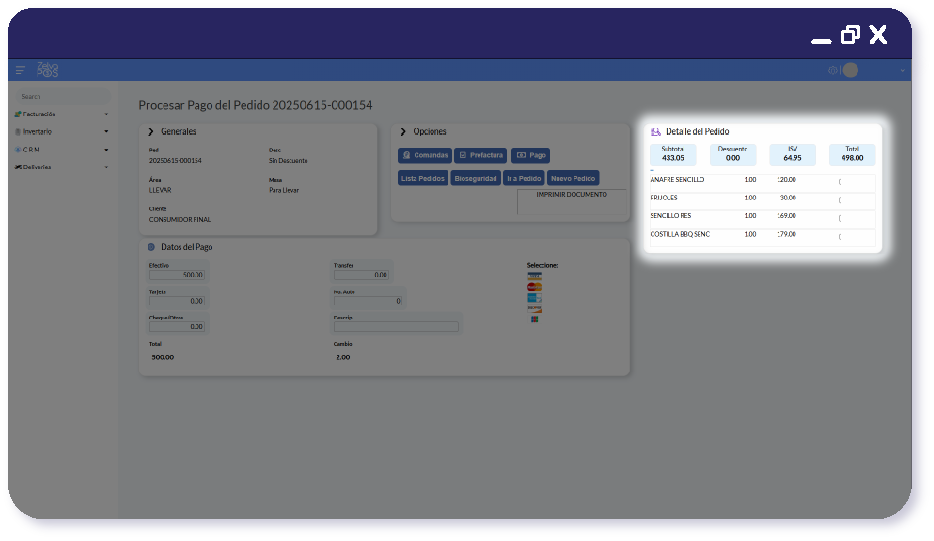
Incluimos un nuevo panel en la parte derecha con el detalle completo del pedido:
🧾 Subtotal, ISV y total
📋 Lista de artículos seleccionados
Esto permite al cajero o personal de ventas revisar en un solo vistazo el contenido del pedido antes de procesar el pago.
📌 El sistema no permite emitir la factura hasta que se haya completado el pago total, sin importar si este es una combinación de efectivo, tarjeta, transferencia o cheque.
🧮 Pasos para generar una factura desde un pedido normal
1. Crear el pedido y seleccionar los artículos
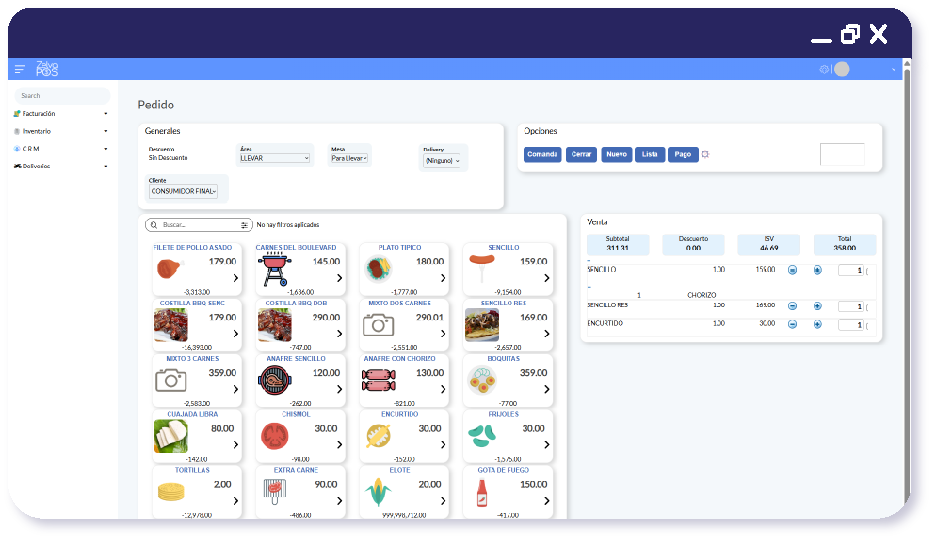
Lo primero que tenés que hacer para tomar el pedido para tu cliente es seleccionar los artículos del pedido. Cada artículo sobre el que hagás clic, se irá agregando al pedido a la derecha de tu pantalla. Si deseas agregar más de uno de un mismo artículo podés utilizar los íconos de más (+) y menos (-) para sumar o restar artículos según lo necesites.
📌 Para restaurantes: Desde aquí podés ir imprimiendo las comandas que necesités utilizando el botón “Comanda” para imprimirlas y enviarlas a la cocina según te vayan pidiendo tus clientes.
Antes de pasar a la pantalla de pago, consultá con tu cliente si necesita la factura con RTN. Si es así, en esta pantalla debés seleccionar el cliente para incluir su RTN en la factura entre los clientes que tienes registrado en el sistema. Si es un nuevo cliente que no has registrado antes, podés utilizar el botón “Nuevo” que se muestra al desplegar la lista de clientes para abrir la siguiente ventana emergente.
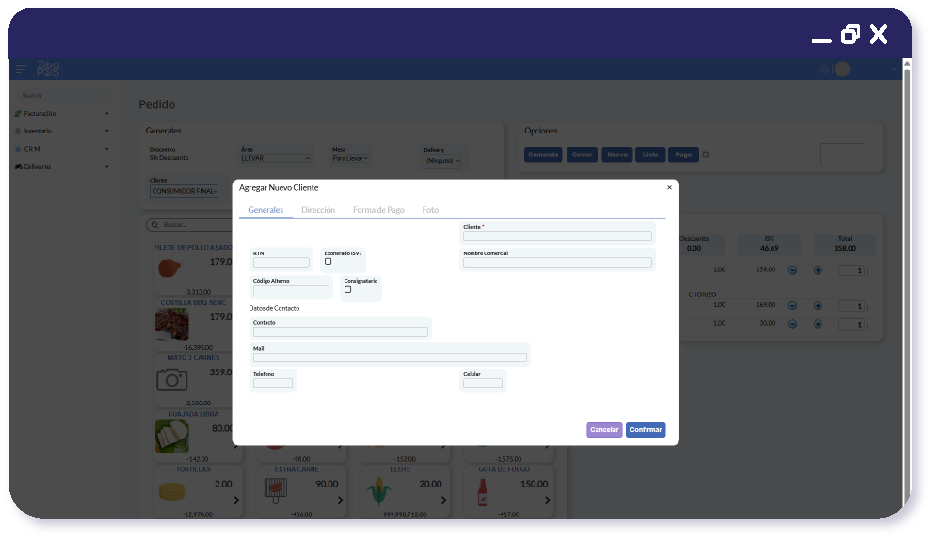
Aquí podés introducir la información del cliente para poder registrarlo y luego agregarlo al pedido para poder imprimirle su RTN en la factura que emites. Escribe el nombre del cliente en el campo “Cliente” y escribe su RTN en el respectivo campo para completar la información esencial del cliente. Si estás seguro de tener el cliente correcto, puedes hacer clic en el botón “Pago” para pasar a registrar el pago de este pedido y poder emitir su factura.
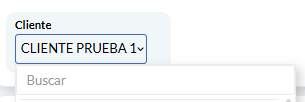
Si no encontrás el cliente entre la lista de clientes que se despliega, podés buscar por nombre o RTN en el espacio “Buscar” para encontrarlo con mayor facilidad
2. Registrar el pago desde la pantalla de pago.
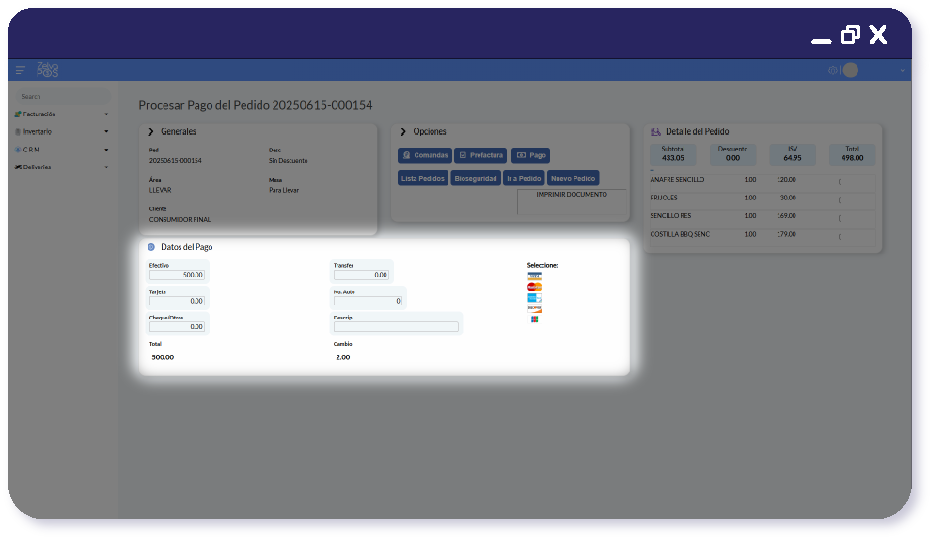
Al pasar a la pantalla de pago, completá los datos del pago en la parte inferior de la pantalla. Aquí podés introducir los montos que corresponden al pago que recibiste del cliente. Si recibiste un pago en efectivo, tarjeta, cheque, transferencia, etc. completa el monto según el campo que le corresponda. El total que introduzcás entre todos los campos debe ser igual o superior al total del pedido para que el sistema te permita generar la factura.
3. Una vez cubierto el total, hacer clic en el botón “Pago”.
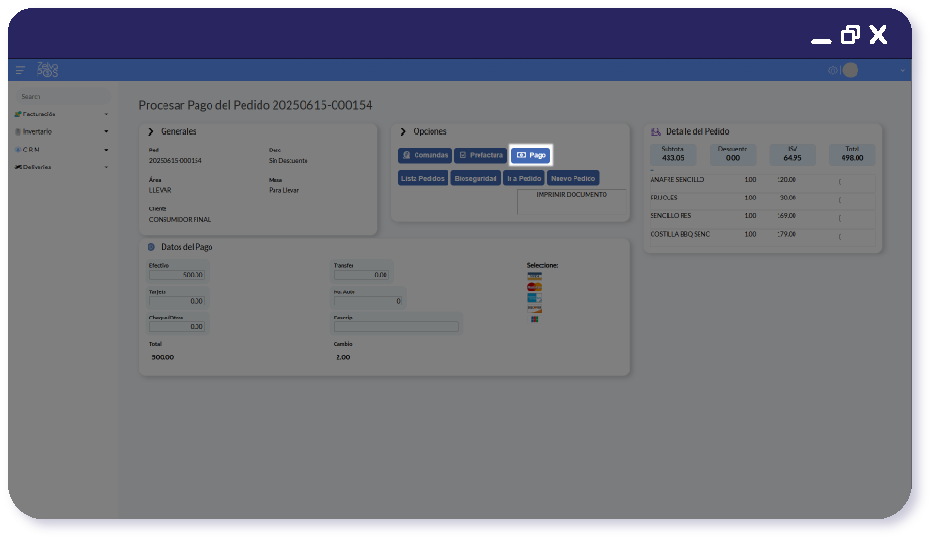
Cuando hayás cubierto el total del pedido con los datos de pago que ingresaste, podés hacer clic en el botón de “Pago” para generar la factura para tu cliente. Si deseas, podés generar antes la prefactura para entregarsela al cliente para que corrobore que todo está correcto antes de que imprimás la factura.
4. Confirmar emisión de factura.
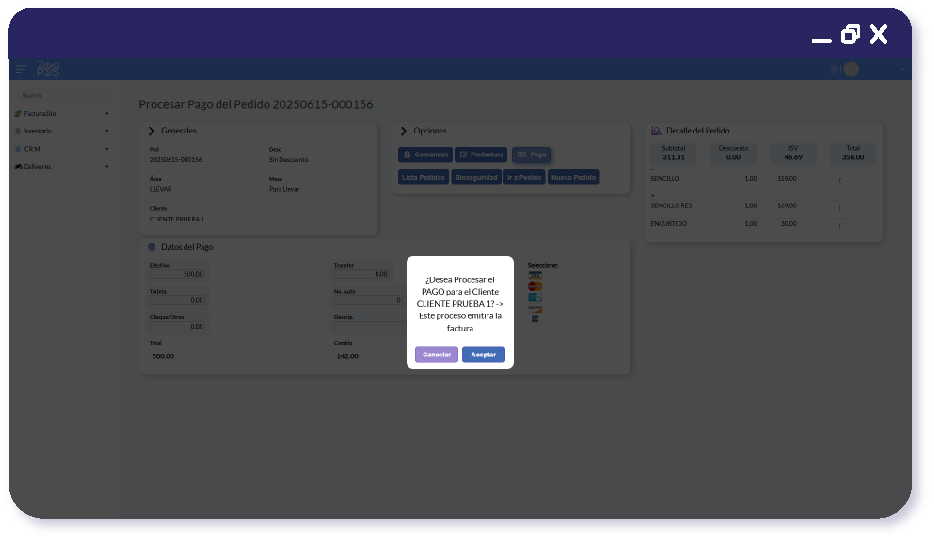
El sistema te mostrará un mensaje de confirmación para que te asegurés de que estas conforme con la factura que estas por emitir. El mensaje de confirmación te mostrará el cliente que seleccionaste en la pantalla anterior para que puedas revisarlo una última vez. Si no seleccionaste un cliente antes, la factura se emite para consumidor final.
5. Imprimir el documento desde el mensaje desplegado.
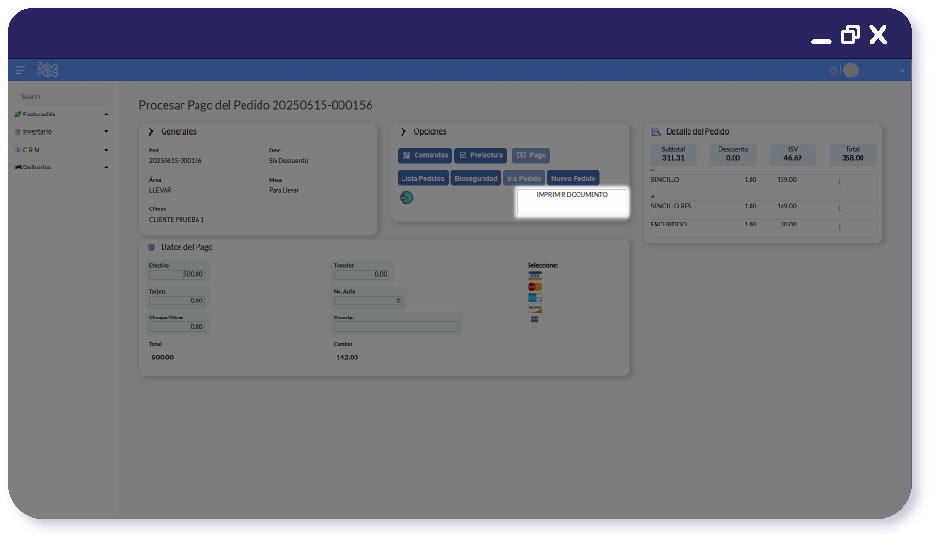
Luego del mensaje de confirmación, verás que se despliega el cuadro de “IMPRIMIR DOCUMENTO”. Hacé clic en él para pasar a imprimir la factura de tu cliente.
🧮 Pasos para generar una factura desde un pedido de delivery
Antes vimos que ZelvaPOS ya integró el delivery a sus opciones. Si deseas conocer este nuevo módulo más a detalle, podés ver nuestro artículo sobre ello. Veamos los pasos para generar una factura para un pedido desde app de delivery.
1. Selecciona la empresa de delivery para el pedido
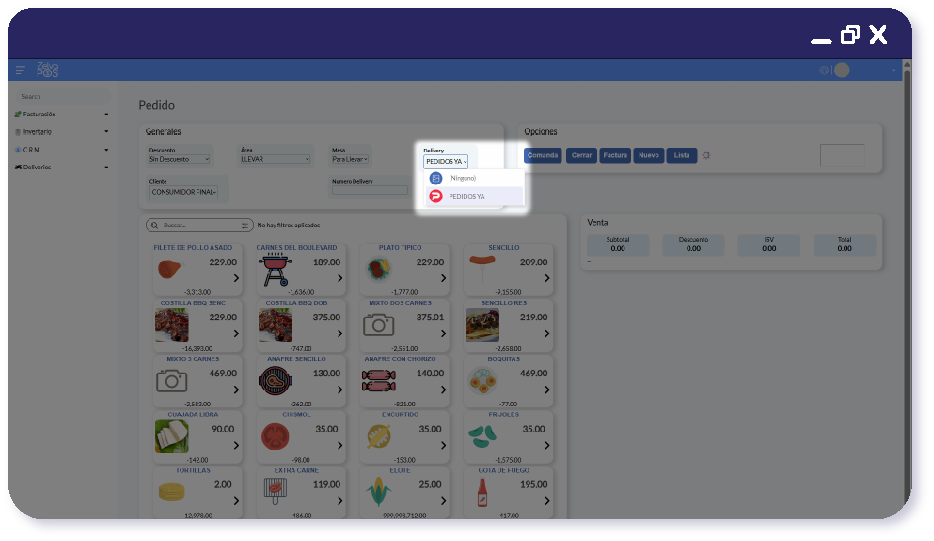
Lo primero que tenés que hacer es seleccionar la empresa de delivery para el pedido que estás ingresando entre las empresas que están registradas para tu empresa. Esto actualizará automáticamente los precios de todos los productos según corresponda.
2. Escribí el número del pedido del delivery
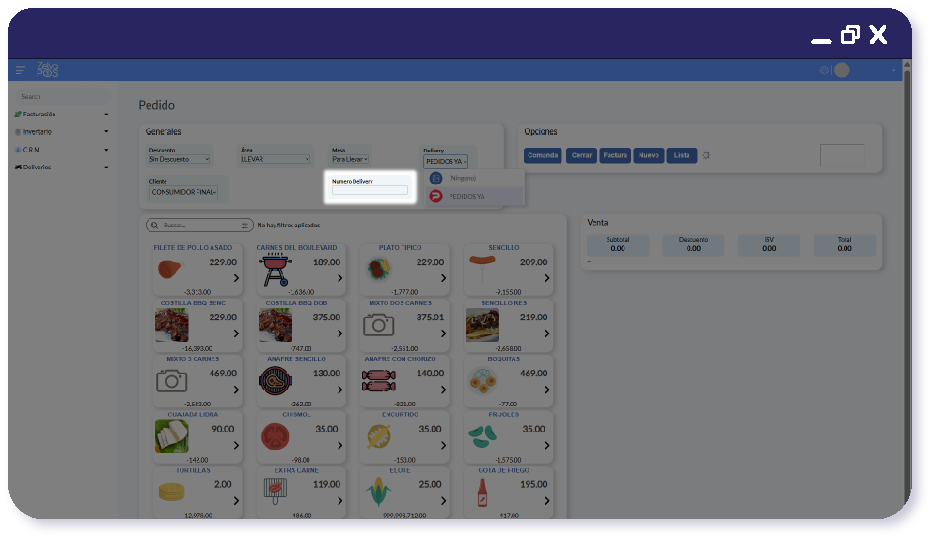
Luego de que seleccionaste la empresa de delivery, se desplegará un nuevo campo para que puedas digitar el número del pedido dentro de la app de delivery en el campo “Número Delivery”.
3. Si te pidieron RTN en la factura, seleccioná el cliente
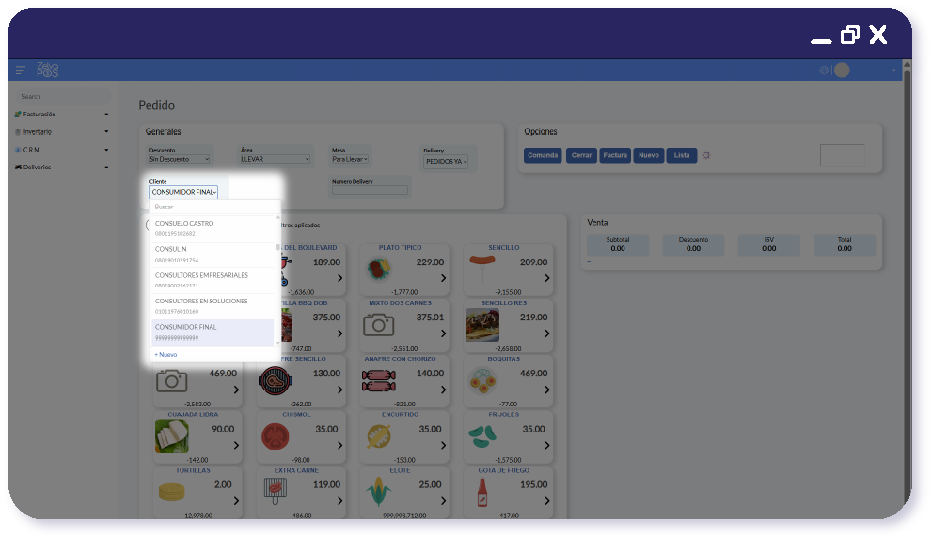
Si desde el pedido hecho en la app de delivery te pidieron que les brindés la factura con RTN, seleccioná el cliente desplegando la lista de clientes que tienes ingresados para tu empresa en el sistema. Si no lo has ingresado, seguí los pasos que detallamos antes para ingresar un nuevo cliente. Luego de esto podés pasar a agregar los artículos del pedido que te realizaron.
4. Una vez los datos estén correctos, hacé clic sobre el botón “Factura”
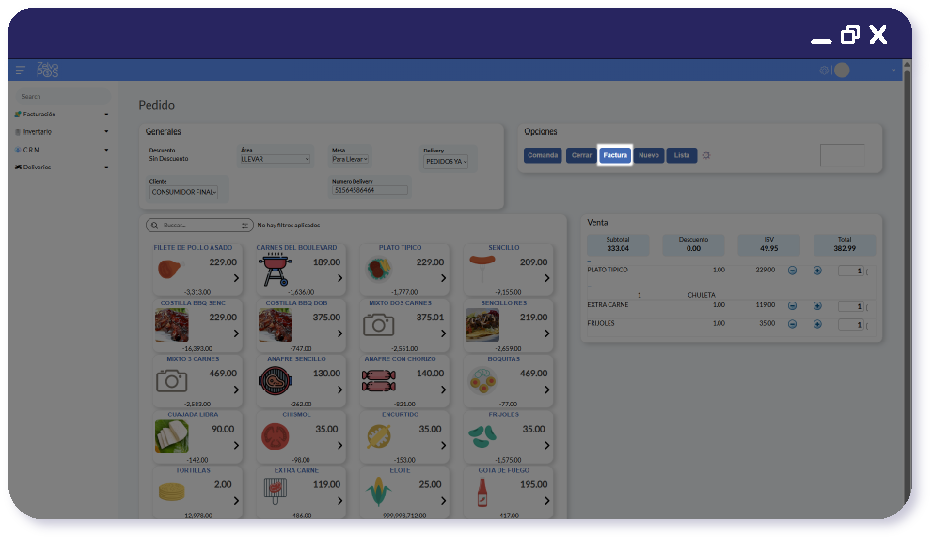
Cuando hayás terminado de ingresar los datos, hacé clic sobre el botón “Factura” para generar la factura del pedido que ingresaste.
5. Confirmar la emisión de la factura
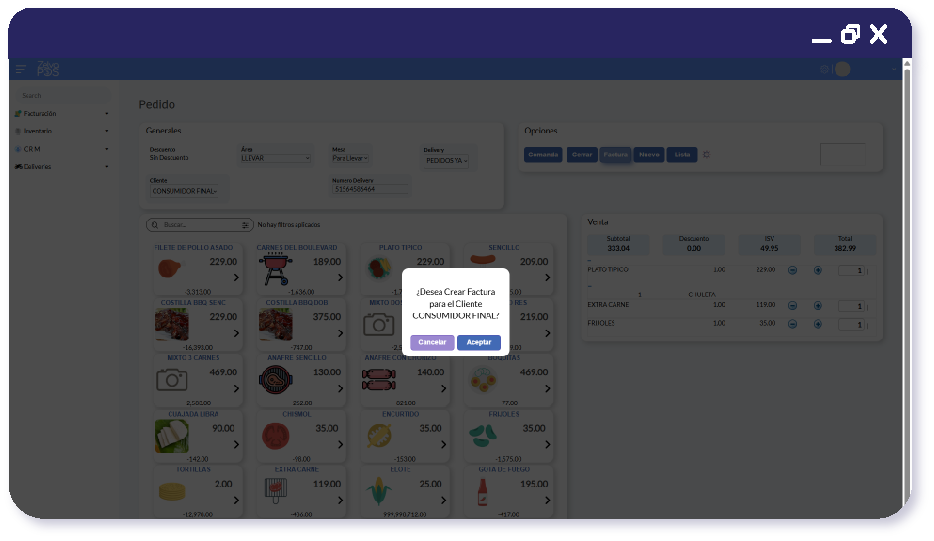
Una vez más, el sistema te brindará un mensaje de confirmación con el nombre del cliente para que revisés una última vez que todo esté en orden antes de emitir la factura.
6. Mandar a imprimir la factura
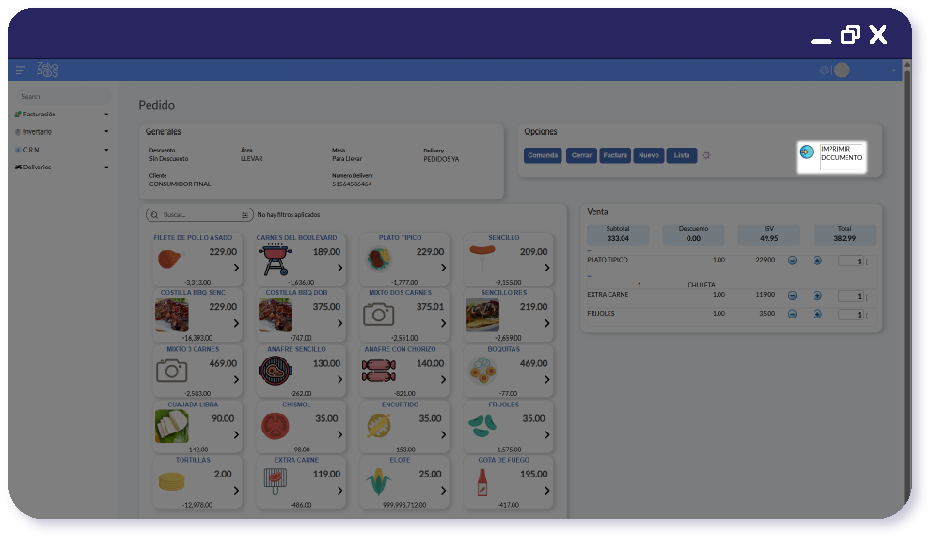
Luego del mensaje de confirmación, verás que se despliega el cuadro de “IMPRIMIR DOCUMENTO”. Hacé clic en él para pasar a imprimir la factura de tu cliente.
💡 Este flujo ayuda a minimizar errores operativos, garantizar la correcta asignación de facturas y facilitar auditorías internas.
ZelvaPOS sigue evolucionando para hacer más simple tu día a día. ¿Querés conocer más mejoras del sistema? 📲Visitá nuestro blog o escribinos para agendar una demo.